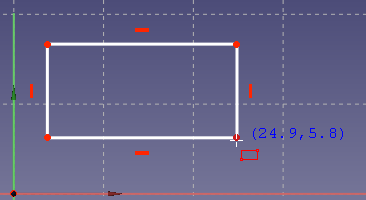Sketcher CreateRectangle/ro: Difference between revisions
(Updating to match new version of source page) |
(Updating to match new version of source page) |
||
| (3 intermediate revisions by the same user not shown) | |||
| Line 2: | Line 2: | ||
{{Docnav |
{{Docnav |
||
|[[Sketcher_CreateEllipseBy3Points|Ellipse by 3 points]] |
|||
|[[Sketcher_CreatePolyline|Polyline]] |
|||
|[[Sketcher_CreateRectangle_Center|Centered rectangle]] |
|[[Sketcher_CreateRectangle_Center|Centered rectangle]] |
||
|[[Sketcher_Workbench|Sketcher]] |
|[[Sketcher_Workbench|Sketcher]] |
||
|IconL= |
|IconL=Sketcher_CreateEllipseBy3Points.svg |
||
|IconR=Sketcher_CreateRectangle_Center.svg |
|IconR=Sketcher_CreateRectangle_Center.svg |
||
|IconC=Workbench_Sketcher.svg |
|IconC=Workbench_Sketcher.svg |
||
| Line 22: | Line 22: | ||
Coordonatele indicatorului sunt afișate lângă indicator în culoarea albastră și în timp real. |
Coordonatele indicatorului sunt afișate lângă indicator în culoarea albastră și în timp real. |
||
</div> |
</div> |
||
To define a rectangle via a center point and an edge point, use the [[Sketcher_CreateRectangle_Center|Centered rectangle]] tool. |
|||
[[Image:SketcherCreateRectangleExample.png]] |
[[Image:SketcherCreateRectangleExample.png]] |
||
| Line 30: | Line 28: | ||
<div class="mw-translate-fuzzy"> |
<div class="mw-translate-fuzzy"> |
||
== Cum se folosește == |
== Cum se folosește == |
||
</div> |
</div> |
||
See also: [[Sketcher_Workbench#Drawing_aids|Drawing aids]]. |
|||
Pos-OVP = Positional [[Sketcher_Preferences#General|On-View-Parameters]]. {{Version|1.0}}<br> |
|||
Dim-OVP = Dimensional On-View-Parameters. {{Version|1.0}} |
|||
<div class="mw-translate-fuzzy"> |
<div class="mw-translate-fuzzy"> |
||
| Line 36: | Line 39: | ||
* Apăsați tasta {{KEY|Esc}} sau click butonul drepta al mouse-ului pentru a abandona/anula această funcție. |
* Apăsați tasta {{KEY|Esc}} sau click butonul drepta al mouse-ului pentru a abandona/anula această funcție. |
||
</div> |
</div> |
||
==Notes== |
|||
* When launched the rectangle tools add a '''Rectangle parameters''' section at the top of the Sketcher [[Task_panel|Task panel]] ({{Version|0.22}}). It contains: |
|||
# A '''Mode''' spinbox to chose one of the modes to draw the rectangle: |
|||
#* Corner, length & width |
|||
#* Center, length & width |
|||
#* 3 corners |
|||
#* Center and two corners |
|||
# A '''Rounded corners''' checkbox to apply round corners to the rectangle. |
|||
# A '''Frame''' checkbox to add a contour with a constant offset to the (rounded) rectangle. |
|||
* All three buttons in this selection now launch the same tool but with different preset combinations of mode and options that can still be altered after the first click. |
|||
* If '''Rounded corners''' is enabled, the offset is inward, and the offset value is larger than the corner radius, the offset contour will be created without fillets. |
|||
* The modes '''3 corners''', and '''Center and two corners''' create parallelograms rather than rectangles. |
|||
{{Docnav |
{{Docnav |
||
|[[Sketcher_CreateEllipseBy3Points|Ellipse by 3 points]] |
|||
|[[Sketcher_CreatePolyline|Polyline]] |
|||
|[[Sketcher_CreateRectangle_Center|Centered rectangle]] |
|[[Sketcher_CreateRectangle_Center|Centered rectangle]] |
||
|[[Sketcher_Workbench|Sketcher]] |
|[[Sketcher_Workbench|Sketcher]] |
||
|IconL= |
|IconL=Sketcher_CreateEllipseBy3Points.svg |
||
|IconR=Sketcher_CreateRectangle_Center.svg |
|IconR=Sketcher_CreateRectangle_Center.svg |
||
|IconC=Workbench_Sketcher.svg |
|IconC=Workbench_Sketcher.svg |
||
Latest revision as of 10:43, 7 May 2024
|
|
| poziția meniului |
|---|
| Sketch → Sketcher geometries → Create rectangle |
| Ateliere |
| Sketcher |
| scurtătură |
| R |
| Prezentat în versiune |
| - |
| A se vedea, de asemenea, |
| Sketcher Polyline |
Descriere
Desenează un dreptunghi definit prin două puncte diagonal opuse. Când pornește instrumentul, indicatorul mouse-ului se schimbă într-o cruce albă cu o iconițo cu un dreptunghi roșu. Coordonatele indicatorului sunt afișate lângă indicator în culoarea albastră și în timp real.
Cum se folosește
See also: Drawing aids.
Pos-OVP = Positional On-View-Parameters. introduced in version 1.0
Dim-OVP = Dimensional On-View-Parameters. introduced in version 1.0
- Duă ce apăsați butonul 'Create Rectangle', click o dată pentru a defini primul colț, apoi glisăm mouse-ul și click a doua oară pentru a stabili al doilea unghi/colț.
- Apăsați tasta Esc sau click butonul drepta al mouse-ului pentru a abandona/anula această funcție.
- General: Create sketch, Edit sketch, Map sketch to face, Reorient sketch, Validate sketch, Merge sketches, Mirror sketch, Leave sketch, View sketch, View section, Toggle grid, Toggle snap, Configure rendering order, Stop operation
- Sketcher geometries: Point, Line, Arc, Arc by 3 points, Circle, Circle by 3 points, Ellipse, Ellipse by 3 points, Arc of ellipse, Arc of hyperbola, Arc of parabola, B-spline by control points, Periodic B-spline by control points, B-spline by knots, Periodic B-spline by knots, Polyline, Rectangle, Centered rectangle, Rounded rectangle, Triangle, Square, Pentagon, Hexagon, Heptagon, Octagon, Regular polygon, Slot, Fillet, Corner-preserving fillet, Trim, Extend, Split, External geometry, Carbon copy, Toggle construction geometry
- Sketcher constraints:
- Geometric constraints: Coincident, Point on object, Vertical, Horizontal, Parallel, Perpendicular, Tangent, Equal, Symmetric, Block
- Dimensional constraints: Lock, Horizontal distance, Vertical distance, Distance, Radius or weight, Diameter, Auto radius/diameter, Angle, Refraction (Snell's law)
- Constraint tools: Toggle driving/reference constraint, Activate/deactivate constraint
- Sketcher tools: Select unconstrained DoF, Select associated constraints, Select associated geometry, Select redundant constraints, Select conflicting constraints, Show/hide internal geometry, Select origin, Select horizontal axis, Select vertical axis, Symmetry, Clone, Copy, Move, Rectangular array, Remove axes alignment, Delete all geometry, Delete all constraints
- Sketcher B-spline tools: Show/hide B-spline degree, Show/hide B-spline control polygon, Show/hide B-spline curvature comb, Show/hide B-spline knot multiplicity, Show/hide B-spline control point weight, Convert geometry to B-spline, Increase B-spline degree, Decrease B-spline degree, Increase knot multiplicity, Decrease knot multiplicity, Insert knot, Join curves
- Sketcher virtual space: Switch virtual space
- Additional: Sketcher Dialog, Preferences, Sketcher scripting
- Getting started
- Installation: Download, Windows, Linux, Mac, Additional components, Docker, AppImage, Ubuntu Snap
- Basics: About FreeCAD, Interface, Mouse navigation, Selection methods, Object name, Preferences, Workbenches, Document structure, Properties, Help FreeCAD, Donate
- Help: Tutorials, Video tutorials
- Workbenches: Std Base, Arch, Assembly, CAM, Draft, FEM, Inspection, Mesh, OpenSCAD, Part, PartDesign, Points, Reverse Engineering, Robot, Sketcher, Spreadsheet, Surface, TechDraw, Test Framework
- Hubs: User hub, Power users hub, Developer hub